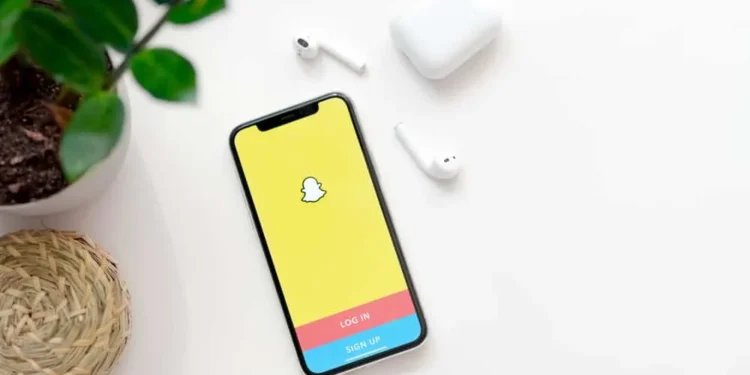Snapchat on suosittu, jotta käyttäjät voivat jakaa napsautuksia ystäviensä kanssa helposti. Snapchatin napsautusten jakaminen voi turhauttaa, kun video toimii hyvin, mutta siinä ei ole ääntä.
Useimmat käyttäjät ovat kohdanneet ongelman; Jos olet heidän joukossaan, tänään on onnekas päivä. Tämän oppaan ansiosta olet korjannut Snapchat -äänen, joka ei toimi sen loppuun mennessä.
Nopea vastaus
Jos Snapchatissa ei ole ääntä, Snapchat -sovelluksessasi tai puhelimessa on ongelma. Se voi olla, että puhelimellasi on tekninen ongelma, se on kytketty Bluetoothiin, äänenvoimakkuus on alhaalla tai et ole myöntänyt Snapchatia joitain käyttöoikeuksia. Jos Snapchat -sovelluksessasi on ongelmia, kuten vanhentunut tai jotkut tekniset häiriöt, se voi myös vaikuttaa napsautusten ääneen.
Tässä oppaassa keskitymme kaikkiin mahdollisiin syihin, miksi Snapchats -ääni ei toimi. Tarkistamme puhelimestasi ja Snapchat -sovelluksesta johtuvat ongelmat. Annamme silti ratkaisun jokaiselle keskusteltuun ongelmaan, ja toivottavasti olet korjannut Snapchat -äänen ennen viimeiseen ratkaisuun pääsyä.
Miksi Snapchat -ääneni ei toimi?
On monia mahdollisuuksia, miksi Snapchat -ääni ei toimi.
Vaikka toiset ovat yksinkertaisia virheitä, kuten ne, jotka eivät ole ottaneet käyttöön puhelimesi ääntä, toisilla on enemmän painoa ja vaativat Snapchat -sovelluksen päivittämistä tai asentamista uudelleen.
Mennään yksityiskohtiin ja keskustellaan yleisistä syistä, miksi Snapchat -ääni ei toimi.
Syy #1: Hiljainen tila
"Erehtyminen on inhimillistä."
Ymmärrämme, jos Snapchat -ääni ei toimi, koska olet ottanut käyttöön hiljaisen tilan.
Kaikki unohtavat, joten ennen nauraa itsellesi, vahvista, onko hiljainen tila käytössä puhelimellasi ja aiheuttaen Snapchat -äänen, joka ei toimi.
Jos huomaat, että hiljainen tila on kytketty päälle, napauta sitä sammuttaaksesi sen . Kun tämä on valmis, palaa takaisin Snapchat -tilillesi ja tarkista, onko videoilla nyt ääni.
Kiinteä? Bingo! Jos ei, jatka artikkelin lukemista.
Syy #2: Puhelimen äänenvoimakkuus
Useimmat ihmiset unohtavat ja sammuttavat puhelimien äänenvoimakkuuden.
Kun näin tapahtuu, kaikilla puhelimesi sovelluksilla ei ole ääntä, mukaan lukien Snapchat.
Ratkaisu tähän on äänenvoimakkuuden käynnistäminen – paina “ Volume Up ” -painiketta varmistaaksesi korkean median äänenvoimakkuuden .
Jos se on okei, tarkista, korjaako Snapchat -äänen, joka ei toimi.
Syy #3: Tekninen virhe
Puhelimemme tekevät joskus epäoikeudenmukaisuutta, varsinkin jos olet käyttänyt puhelinta pitkään. Jotkut tekniset häiriöt voivat estää palveluita juoksemisesta, jotka voidaan korjata käynnistämällä puhelin uudelleen.
Jos käytät Androidia , paina virtapainiketta, kunnes valikko tulee näkyviin. Napsauta sitten uudelleen Käynnistä -vaihtoehtoa.
IOS: n kohdalla paina äänenvoimakkuus- ja virtapainikkeita vapauttamatta niitä, vedä liukusäädin virta puhelimesta. Seuraavaksi purista Pight-painike virtaaksesi sen.
Kun puhelimesi käynnistyy uudelleen, avaa Snapchat ja tarkista, toimiiko ääni nyt.
Syy #4: Connected Bluetooth -laite
Jos olit kytketty puhelimesi Bluetooth -laitteeseen, unohdat todennäköisesti irrottaa sen. Tällöin Snapchatin ääni projisoidaan Bluetooth -laitteeseen puhelimen kaiuttimen sijasta.
Pyyhkäise puhelimen näyttö alas ja sammuta Bluetooth korjataksesi sen.
Toivottavasti jos nyt tarkistat Snapchat -äänen, se tulisi nyt korjata.
Syy #5: Snapchat -käyttöoikeudet
Snapchat vaatii luvan käyttää mikrofoniasi äänen toimintaan. Jos lupaa ei ole käytössä, sinulla on ongelma Snapchatin äänen kanssa.
Korjataksesi se avaa puhelimesi asetukset ja siirry Snapchatiin sovellusten alla. Siellä etsi sovellusoikeudet ja varmista, että mikrofoni on käytössä. Jos ei, kytke se päälle, ja se korjaa virheen.
Syy #6: Snapchat -virhe
Snapchat ei ole virheetön. Usein kohtaat sovelluksen ongelmia, jolloin sinulla on erilaisia vaihtoehtoja ongelmien ratkaisemiseksi.
Ensimmäinen vaihtoehto on sulkea Snapchat -sovellus ja avata se uudelleen. Jos sovelluksessa oli pieniä häiriöitä, sen pitäisi toivottavasti korjata asiat.
Jos se ei toimi, päivitä Snapchat -sovellus.
Androidille avaa Google Play Store ja hae Snapchat hakupalkista. Kun se tulee esiin, napsauta päivityspainiketta .
IOS : lle avaa App Store ja siirry Snapchatiin. Jos päivitys on käytettävissä, napsauta Päivityspainiketta ladataksesi ja asentaaksesi päivityksen.
Toivottavasti se korjaa virheen Snapchat -äänesi kanssa, joka ei toimi.
Viimeisenä toimenpiteenä harkitse Snapchat -sovelluksen uudelleenasentamista ja tarkista, korjaako tämä asiat puolestasi.
Johtopäätös
Snapchat -ääni ei toimi, kuinka hyvin nautit alustasta.
Olemme käsittäneet Snapchat -äänen eri syyt, jotka eivät toimi ja tarjonneet työskenteleviä ratkaisuja, jotka ovat suoraviivaisia ja auttavat korjaamaan ongelman.
Toivottavasti onnistut korjaamaan Snapchat -äänen jollain luetelluista menetelmistä.